Piastrellato è un open source gratuito, facile da usare e flessibile. Gli utenti possono creare il contenuto per il loro gioco utilizzando l'editor di livello 2D. Viene utilizzato per posizionare, ridimensionare, ruotare le tessere e modificare le tessere su più livelli, evitando la ripetizione con i modelli di oggetti. Tiled ha un flusso di lavoro potente. È esteso utilizzando JavaScript e compatibile con molti framework di sviluppo di giochi diversi. Supporta anche mappe ortogonali, isometriche ed esagonali
Nel seguente post, dimostreremo l' installazione metodo di Piastrella Editor mappe su Ubuntu 22.04 :
- utilizzando Terminale
- utilizzando la GUI
Iniziamo!
Metodo 1:installa Tiled Map Editor su Ubuntu 22.04 usando Terminal
Per installare Tiled su Ubuntu 22.04 utilizzando il terminale, segui attentamente i passaggi indicati di seguito.
Fase 1:modifiche pre-richieste
Per il funzionamento efficiente di Tiled su Ubuntu 22.04, è necessario apportare alcune modifiche nel file di configurazione Custom. Per farlo, apri il file “custom.conf ” nell'editor nano:
$ sudo nano /etc/gdm3/custom.conf
Decommenta "WaylandEnable=false ” rimuovendo il “# " cartello. Premi "CTRL+O ” per salvare le modifiche e “CTRL+X ” per chiudere il nano editor.
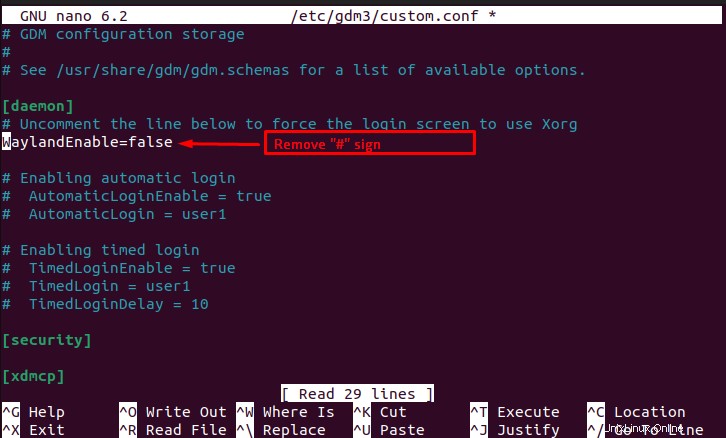
Quindi apri il file ".bashrc ” nell'editor nano:
$ sudo nano .bashrc
Aggiungi "annulla SESSION_MANAGER ” alla fine del file e usa “CTRL+O ” per salvare le impostazioni. Quindi esci dall'editor nano utilizzando "CTRL+X ” e riavviare il sistema:
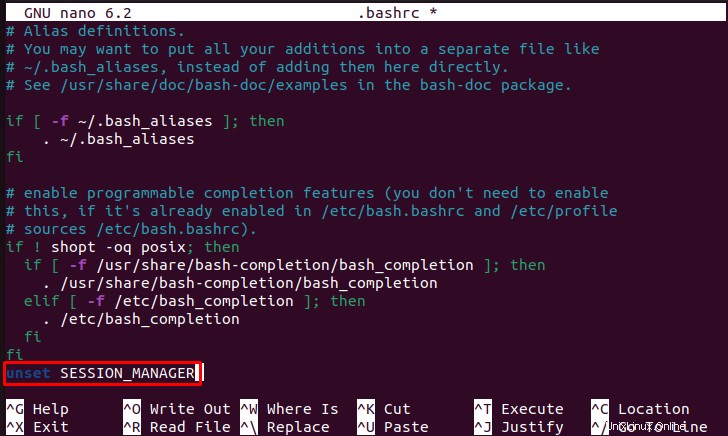
Passaggio 2:installa Snap su Ubuntu
Nel passaggio successivo, installa snap su Ubuntu 22.04:
$ sudo apt install snapd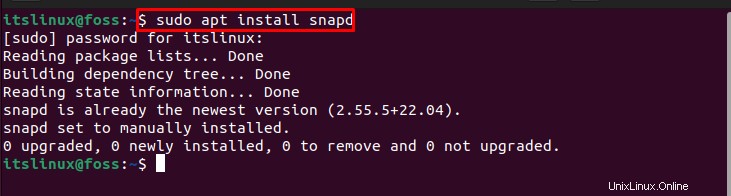
Fase 3:installazione piastrellata
Infine installa Tiled Map Editor su Ubuntu 22.04 usando snap:
$ sudo snap install tiled
Ora, controlla il metodo GUI dell'installazione di Tile Map Editor.
Metodo 2:installa Tiled Map Editor su Ubuntu 22.04 utilizzando la GUI
Per installare Tiled Map Editor su Ubuntu 22.04 utilizzando la GUI, segui la procedura indicata di seguito.
Passaggio 1:apri il negozio di software Ubuntu
Nel primo passaggio, cerca "Software Ubuntu " in "Attività ” e aprilo:
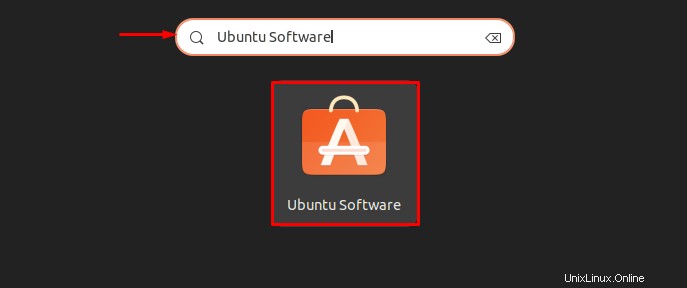
Fase 2:cerca Tiled
Inserisci "tiled" nella barra di ricerca, quindi selezionalo dall'elenco dei risultati:

Passaggio 3:installa Tiled
Ora fai clic su "Installa ” per avviare l'installazione Tiled:

Come puoi vedere, abbiamo installato con successo "Tiled ” su Ubuntu 22.04:
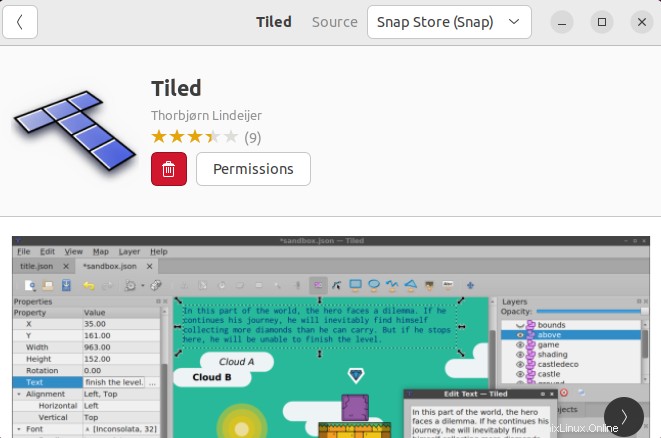
Come avviare Tiled Map Editor su Ubuntu 22.04?
Per avviare Tiled Map Editor su Ubuntu 22.04, eseguire il comando "tiled ” comando nel terminale:
$ tiled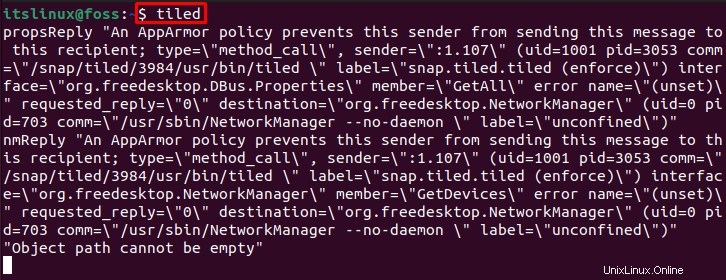
Come puoi vedere Tiled è effettivamente lanciato su Ubuntu 22.04 e pronto per l'uso:

Diamo un'occhiata al metodo di disinstallazione di Tiled Map Editor.
Come disinstallare Tiled Map Editor su Ubuntu 22.04?
Su Ubuntu 22.04 per disinstallare Tiled, eseguire il comando riportato di seguito nel terminale:
$ sudo snap remove tiled --purge
Abbiamo compilato il metodo per installare, avviare e disinstallare Tiled Map Editor su Ubuntu 22.04.
Conclusione
Per installare Tiled Editor mappe su Ubuntu 22.04 , per prima cosa, installa snap sul tuo sistema. Quindi installa Tiled Map Editor eseguendo "$ sudo snap install tiled ” sul terminale Ubuntu. Utilizzando la GUI di Ubuntu 22.04, puoi anche installare Tiled Map Editor da Ubuntu Software Center. In questo post, abbiamo elaborato i possibili modi per installare, avviare e disinstallare Tiled Map Editor su Ubuntu 22.04 .